フォトショップのレイヤースタイルで背景をの色を変える方法03
 View数2,293
View数2,293 コメント数0
コメント数0
手順・使い方の説明文
皆様こんにちは、
初めてフォトショップを使われる、初心者様向けの簡単にフォトショップをつかえる方法のご紹介です。
今回は、「フォトショップのレイヤースタイルで背景をの色を変える方法」のご紹介です。
具体的に、レイヤースタイルのカラーオーバーレイを調整して色をけます。レイヤースタイルの良い点はレイヤースタイルを非表示にすると元の背景に戻る点です。再びレイヤースタイルを表示させると変更した色へ一瞬で変更可能になります。
よって、塗りつぶしツール等で色を塗りつぶすよりも使い勝手よい機能になるのではないでしょうか?
この機能も色々使い方によっては抜群に効果抜群ですので是非、知らない方はごらんくださいませ。それでは下で説明します。
 フォトショップのレイヤースタイルで背景をの色を変える方法03の手順・使い方
フォトショップのレイヤースタイルで背景をの色を変える方法03の手順・使い方
 フォトショップのレイヤースタイルで背景をの色を変える方法03へのコメント投稿
フォトショップのレイヤースタイルで背景をの色を変える方法03へのコメント投稿
 携帯・スマホで見る
携帯・スマホで見る
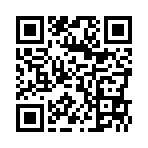
読み取り回数:0回
この手順・使い方の投稿者:ヒロ
イラストやデザインを提供させて頂きます。私はデザインや物作りが大好き人間です。季節ものから可愛い素材、そしてシンプルなデザイン。時には斬新でカッコいい素材等様々なジャンルを勉強中です。是非、貴方様のお役に立てれば嬉しいです。今後とも宜しくお願いします。
 この投稿者の他の手順・使い方
この投稿者の他の手順・使い方
-
ショートカットキー …
皆様、こんにちは、初めてイラストレーター…
7,532
0
-
ショートカットキー …
皆様、こんにちは、初めてイラストレーター…
6,240
0
-
ショートカットキーの…
皆様、こんにちは、初めてイラストレーター…
20,168
0
-
ショートカットキー …
皆様、こんにちは、初めてイラストレーター…
4,760
0
-
ショートカットキーの…
皆様、こんにちは、初めてイラストレーター…
13,358
0
-
ショートカットキーの…
皆様、こんにちは、初めてイラストレーター…
8,127
0
-
ショートカットキーの…
皆様、こんにちは、初めてイラストレーター…
3,559
0
-
ショートカットキーの…
皆様、こんにちは、初めてイラストレーター…
10,348
0
















コメント投稿